Top 3 Methoden zum Übertragen von Safari-Passwörtern auf einen neuen Mac
Nichts lebt für immer. Computer sind enthalten. Zu einem bestimmten Zeitpunkt ersetzen wir unseren rostigen, alten, aber vertrauenswürdigen Computer durch einen neuen, um mit der ständig wachsenden Welt Schritt zu halten. Dieser neue Computer ist leichter und schneller als der alte. Es könnte auch glänzender und sexy sein. Aber der alte Computer hat etwas, was dieser neue nicht tut: eine Sammlung von jahrelang gespeicherten Passwörtern aus den Apps und Diensten, die während seiner Wunderjahre verwendet wurden.
Beginn des Aufbaus neuer Sammlungen von PasswörternVon Grund auf neu auf dem neuen Computer ist definitiv keine gute Idee. Es sollte eine Möglichkeit geben, diese sensiblen Daten von den alten auf die neuen zu übertragen. Wenn Sie ein Mac-Benutzer sind, gibt es verschiedene Möglichkeiten Safari-Passwörter auf neuen Mac übertragen.
Schauen wir uns die Methoden an.
- Methode 1. Safari-Passwörter auf einen neuen Mac übertragen - Verwenden von Third-Party Password Manager
- Methode 2. Safari-Passwörter auf einen neuen Mac übertragen - Native Apple-Funktion verwenden
- Methode 3. Safari-Passwörter auf einen neuen Mac übertragen - mit 4uKey - Password Manager
Methode 1. Safari-Passwörter auf einen neuen Mac übertragen - Verwenden von Third-Party Password Manager
Wenn Sie ein langjähriger Nutzer eines Drittanbieters sindB. 1Password oder das kostenlose und Open-Source-Bitwarden. Sie werden froh sein zu wissen, dass die Übertragung Ihres Safari-Passworts auf einen neuen Mac nur durch die Anmeldung bei Ihrem Passwort-Manager-Konto auf Ihrem neuen Mac möglich ist und alles sollte reibungslos laufen. Alle Ihre gespeicherten Passwörter sind auch auf diesem neuen Mac verfügbar.
Wenn Sie jedoch nur einen Drittanbieter verwendenPasswort-Manager und wollte Ihr Safari-Passwort an den Manager übertragen, damit Sie es auf Ihren neuen Mac bringen können, sind Sie ein bisschen unglücklich. Wie im Agilebits-Forum (dem Hersteller von 1Password) beschrieben, gibt es keine einfache Möglichkeit, dies zu tun.
Apple ist bekanntermaßen einer der lautstärkstenUnterstützer der Privatsphäre der Benutzer und das Unternehmen haben ihre Betriebssystemsicherheit mit jedem Release ihres Betriebssystems verschärft. Seit High Sierra ist es nahezu unmöglich, Schlüsselbunddaten an Anwendungen von Drittanbietern zu übertragen, insbesondere wenn es sich um Daten handelt Mit iCloud synchronisiert.
Am einfachsten ist es, mit dem neuen zu beginnenPasswort-Manager und erstellen Sie die Daten manuell nacheinander, bevor Sie auf den neuen Mac wechseln. Wenn Sie den Vorgang beschleunigen möchten, öffnen Sie den Schlüsselbund und gehen Sie die Liste nacheinander durch, anstatt nur Ihren Computer normal zu verwenden.
Methode 2. Safari-Passwörter auf einen neuen Mac übertragen - Native Apple-Funktion verwenden
Zusammen mit der Verschärfung der Sicherheit, Apple auchVerbessert die Art und Weise, wie Benutzer das Safari-Passwort auf einen neuen Mac übertragen können. Es verwendet iCloud als Hub, um die Daten mit all Ihren Apple-Geräten unter MacOS und iOS zu synchronisieren. Die Funktion heißt iCloud Keychain.
Was die Funktion macht, ist alles von IhnenPasswörter und andere vertrauliche Informationen wie Kreditkartennummern sind auf all Ihren Apple-Geräten, die Sie besitzen, sicher verfügbar. Sie müssen lediglich die Funktion aktivieren und sich unter einer Apple ID anmelden. Wenn Sie also gerade einen neuen Mac gekauft haben, können Sie alle Ihre Passwörter und Daten problemlos dort synchronisieren.
Darüber hinaus kann iCloud Keychain auch sichere Kennwörter für Sie automatisch generieren und Webformulare automatisch ausfüllen. Dazu müssen Sie es jedoch zuerst aktivieren. Hier ist, wie es geht.
Option 1. Aktivieren von iCloud Keychain unter iOS
Das Einrichten von iCloud Keychain auf iOS-Geräten ist relativ einfach.
1. Öffnen Sie zunächst Ihr iPhone oder iPad die Einstellungen App, tippen Sie dann auf Ihre Apple ID.
2. Navigieren Sie zu iCloud -> Schlüsselbund und umschalten iCloud Keychain.
3. Geben Sie Ihr Apple ID-Passwort ein, um fortzufahren.
Wenn dies das erste Mal ist, dass Sie einrichteniCloud-Schlüsselbund müssen Sie einen iCloud-Sicherheitscode erstellen. Wenn Sie ihn zuvor eingerichtet haben, geben Sie diesen Code hier ein. Alternativ können Sie auch die Zwei-Faktor-Authentifizierung verwenden. iCloud Keychain sollte jetzt auf Ihrem iPhone oder iPad aktiviert sein.

Option 2. Aktivieren von iCloud Keychain unter macOS
1. Um iCloud Keychain auf Ihrem Mac zu aktivieren, gehen Sie zu Systemeinstellungen -> iCloud und aktivieren iCloud Keychain.
2. Geben Sie Ihre Apple ID ein, um fortzufahren.
3. Jetzt können Sie entweder den zuvor erstellten Sicherheitscode eingeben oder die Genehmigung von Ihrem iPhone anfordern. Wenn Sie "Genehmigung anfordern" auswählen, sollten Sie auf Ihrem iPhone gefragt werden, ob Ihr Mac iCloud verwenden darf. Sobald Sie dies erlauben, sollte iCloud Keychain auf Ihrem Mac aktiviert sein.
Nachdem die Einrichtung abgeschlossen ist, sollte Safari das Speichern von Passwörtern, Zahlungsmethoden und anderen Informationen anbieten und diese dann nahtlos auf Ihrem Mac, iPhone und iPad synchronisieren.

Methode 3. Safari-Passwörter auf einen neuen Mac übertragen - mit 4uKey - Password Manager
Eine andere Alternative ist die Verwendung von Tenorshare 4uKey -Password Manager, um das zu tun. Die Frage ist, wenn wir bereits einen einfachen Weg haben, warum sollten wir einen anderen Weg versuchen? Während die iCloud-Synchronisierung eine einfache Möglichkeit ist, Safari-Lesezeichen von einem iPhone / iPad auf ein anderes zu kopieren, gibt es einen Nachteil: Sie müssen immer eine Verbindung zu Wi-Fi herstellen. 4uKey - Password Manager hingegen verbindet Ihren Computer und Ihr iPhone über ein Kabel.
Tenorshare 4uKey - Password Manager ist ebenfalls enthaltenMit anderen leistungsstarken Funktionen, die die grundlegende iCloud-Synchronisierung nicht bietet. Eine davon ist die Möglichkeit, Kennwörter, die auf einem iOS-Gerät gespeichert sind, selektiv zu exportieren. Mit diesem professionellen iOS-Kennwortmanager und -finder können Sie problemlos alle Kennwörter oder Safari-Lesezeichen vollständig kopieren iOS-Geräte Außerdem können Sie Wi-Fi-Passwort, Mail-Account-Passwort, Apple-ID und Creadit-Card-Informationen finden, wenn Sie möchten.
Es ist auch ziemlich einfach zu bedienen.
1. Öffnen Sie 4uKey - Password Manager nach dem Herunterladen und Installieren auf einem Mac-Computer. Dann schließen Sie Ihr iPhone an.
2. Klicken Sie nach erfolgreicher Verbindung einfach auf die Schaltfläche Scan starten.

3. Sie haben Safari-Passwörter gespeichert und werden in der Software-Oberfläche angezeigt.

4. Schließlich können Sie auf die Schaltfläche Exportieren klicken, um Safari-Passwörter zu speichern und auf den Mac zu übertragen.
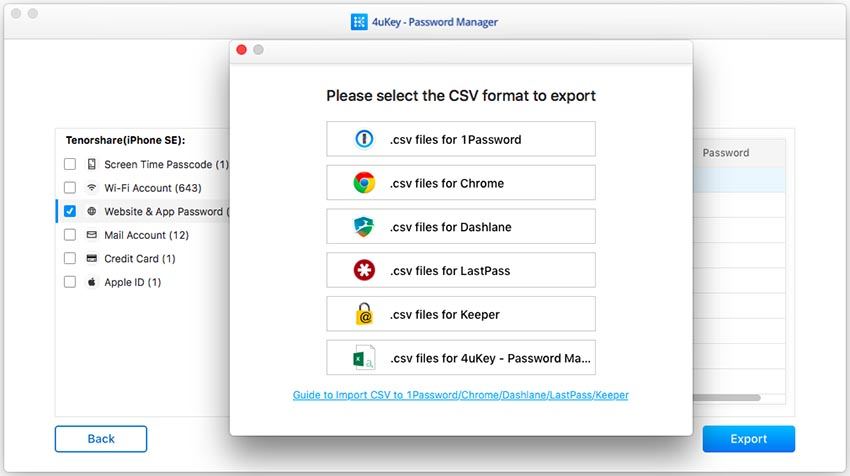
Zusätzliche Tipps: So übertragen Sie Safari-Lesezeichen auf den Mac
Bisher haben wir die Übertragung von Safari besprochenPasswörter. Aber was ist mit Lesezeichen? Können wir auch Safari-Lesezeichen einfach übertragen? So wie Ihr MacOS und iOS heute eingerichtet sind, müssen Sie sich keine Sorgen machen, da die Lesezeichen automatisch zwischen Geräten mit derselben Apple ID synchronisiert werden.
Alles was Sie tun müssen, ist sich mit dem einzuloggendasselbe Apple ID-Konto auf allen Geräten und Aktivieren der Safari-Synchronisierung unter iCloud in den Einstellungen. Innerhalb von Sekunden werden alle Lesezeichen in Safari (und alle anderen von Ihnen ausgewählten Daten) erfolgreich auf Ihr neues iPhone übertragen.

Das könnte Sie auch interessieren:
- So verschieben Sie Safari-Lesezeichen auf das neue iPhone X / 8/8 Plus
- So exportieren Sie Safari-Lesezeichen auf iPhone / Mac nach Chrome
Fazit
Übertragen des Safari-Passworts auf einen neuen Mac oder aufandere Geräte für diese Angelegenheit ist ein einfacher Prozess. Sie können auch Password Manager-Apps von Drittanbietern oder die native iCloud Keychain-Funktion verwenden, die sowohl unter MacOS als auch unter iOS in den Kern des Betriebssystems integriert ist.




![[Gelöst] Safari möchte den Schlüsselbund für lokale Objekte verwenden](/images/keychain/solved-safari-wants-to-use-the-local-items-keychain.jpg)




